怎么将电脑的系统名字改掉-怎么设置电脑系统名称
1.怎么设置电脑默认系统
2.windows怎么修改计算机名
3.win10系统怎么修改电脑名称
4.在重装电脑系统时,怎么更改电脑名称啊记得有一步可以更改的,要是不更改就默认创造系统的名称,比如
怎么设置电脑默认系统
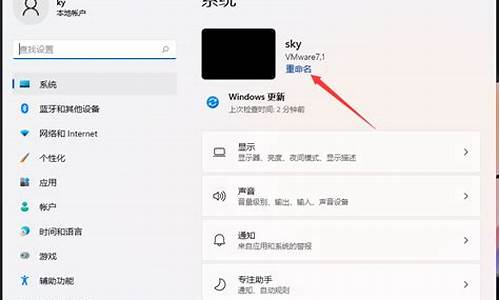
1 单击开始菜单,在右边计算机选项上点击鼠标右键,打开属性
2然后打开属性页左边的高级设置选项。
3在高级系统设置页中点击箭头所指的设置按钮。
4这时会出现下面这样一个界面,即选择操作系统的界面。
5点击这个下拉菜单,会出现所有你在电脑上安装的操作系统。点击你想让电脑默认进入的系统选项,在此我点击了开机默认进入windows7系统。最后点击确定退出。
6最后点击确定退出设置过程。
7
好了,这回当你再次开机时,系统就不再会出现一个选择进入操作系统的步骤,而直接进入你选择的系统。这也在一定程度上节省了我们开机的时间。
windows怎么修改计算机名
方法/步骤
1、一般的我们新的电脑或者系统,都会默认的有一个计算机名称以及一个工作组。这个计算机名称就相当于我们网络的IP地址一样。
2、打开左下角的开始菜单,找到控制面板打开。
3、打开控制面板之后,进入详细界面,我们此时双击系统与安全进行打开。
4、打开系统与安全,点击下方的系统选项,进入系统详细信息界面。
5、进入系统详细信息界面,点击右方菜单栏里的远程设置选项。
6、进入远程设置界面后,我们点击上方的计算机名自选项,选择右下方的更改键进行名称更改。
7、点击更改之后进入更改信息界面,填写需要更改的计算机名称,以及计算机工作的 组,更改之后点击完成即可。重启电脑此时我们的计算机名称以及更改完成了。
以上就是计算机名称如何更改方法介绍
win10系统怎么修改电脑名称
从开始菜单中打开“设置”应用(也可以通过其他方式打开设置应用)
win10怎样查看电脑名称,怎样更改电脑名称
2
在设置选项中点击“系统”
win10怎样查看电脑名称,怎样更改电脑名称
3
在系统菜单中选择“关于”
win10怎样查看电脑名称,怎样更改电脑名称
4
在右边会显示本电脑的名称,可以点击“重命名电脑”更改电脑名称
win10怎样查看电脑名称,怎样更改电脑名称
5
输入一个新的电脑名称,并点击“下一步”按钮
win10怎样查看电脑名称,怎样更改电脑名称
6
更改成功后须重新启动电脑
win10怎样查看电脑名称,怎样更改电脑名称
END
方法2
右键点击开始菜单按钮,选择“系统”
win10怎样查看电脑名称,怎样更改电脑名称
在弹出的系统界面中列出了电脑名,如图所示。
如果想更改电脑名称,可以点击“更改设置”
win10怎样查看电脑名称,怎样更改电脑名称
在弹出的界面中,再次点击“更改...”按钮
win10怎样查看电脑名称,怎样更改电脑名称
4
在计算机名文本框中输入一个新的电脑名称,更改后点击确定并重启电脑
在重装电脑系统时,怎么更改电脑名称啊记得有一步可以更改的,要是不更改就默认创造系统的名称,比如
通过单击「开始」按钮 「开始」按钮的、右键单击“计算机”,然后单击“属性”,打开“系统”。
在“计算机名称、域和工作组设置”下,单击“更改设置”。需要管理员权限 如果系统提示您输入管理员密码或进行确认,请键入该密码或提供确认。
在“计算机名”选项卡上,单击“更改”。
在“计算机名”下,删除旧的计算机名,键入新的计算机名,然后单击“确定”。如果您的计算机属于域,将提示您提供有权限重命名域中该计算机的帐户的名称和密码。
声明:本站所有文章资源内容,如无特殊说明或标注,均为采集网络资源。如若本站内容侵犯了原著者的合法权益,可联系本站删除。












